CentOS8にTeamViewerをインストールする方法
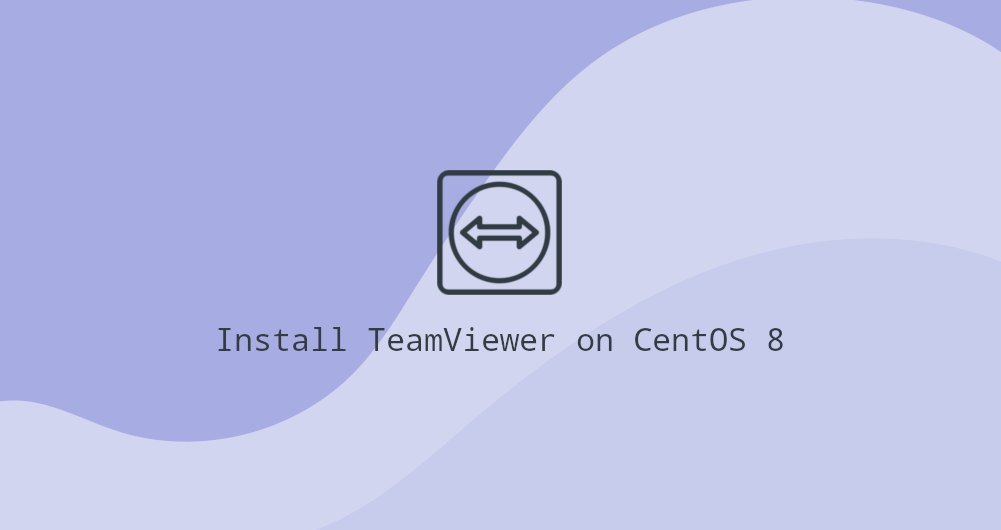
[ TeamViewer](https://www.teamviewer.com/)は、リモートコントロール、デスクトップ共有、オンライン会議、およびコンピューター間のファイル転送に使用できるクロスプラットフォームソリューションです。 TeamViewerは独自のコンピューターソフトウェアであり、CentOSのソースリポジトリには含まれていません。
この記事では、CentOS8にTeamViewerをインストールする方法について説明します。
1.前提条件##
CentOSシステムにパッケージをインストールできるようにするには、rootまたはsudo権限を持つ別のユーザーとしてログインする必要があります。
2.CentOSにTeamViewerをインストールします##
次の手順を実行して、CentOS8にTeamViewerをインストールします。
- TeamViewerが依存するソフトウェアパッケージは、EPELソフトウェアソースリポジトリにあります。システムでEPELが有効になっていない場合は、次のコマンドを入力して有効にします。
sudo dnf install epel-release
- 次のコマンドを入力して、TeamViewerソースウェアハウスのGPGキーをインポートします。
sudo rpm --import https://dl.tvcdn.de/download/linux/signature/TeamViewer2017.asc
- 次のコマンドを入力して、TeamViewerの
rpmパッケージをインストールします。
sudo dnf install https://download.teamviewer.com/download/linux/teamviewer.x86_64.rpm
プロンプトが表示されたら、「y」を入力してインストールプロセスを続行します。
この時点で、CentOS8マシンにTeamViewerが正常にインストールされています。これで、友達や顧客のコンピューターに接続して、問題の解決を支援できます。
3、TeamViewerを起動します##
TeamViewerは、次の2つの方法で開始できます。1。コマンドラインで「teamviewer」と入力します。2。TeamViewerアイコン([アプリ]-> [ネットワーク]-> [TeamViewer])をクリックします。
TeamViewerを初めて起動すると、ユーザー同意に同意するように求められます。
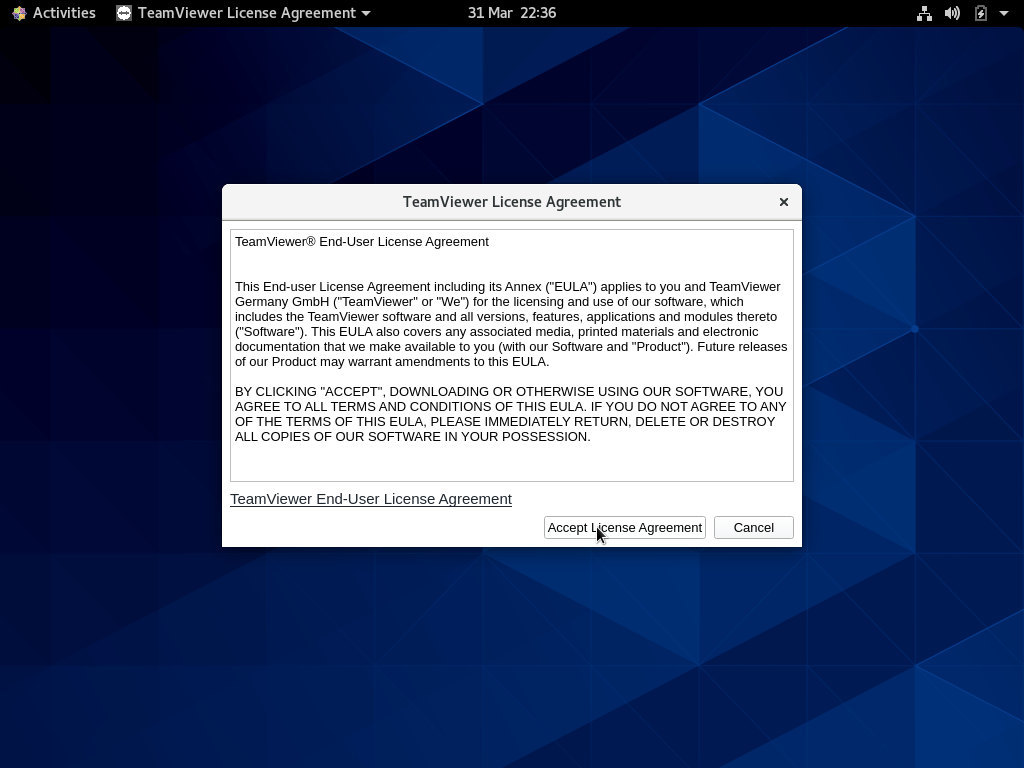
ユーザー同意のボタンをクリックしてユーザー同意に同意すると、次のようなウィンドウが表示されます。
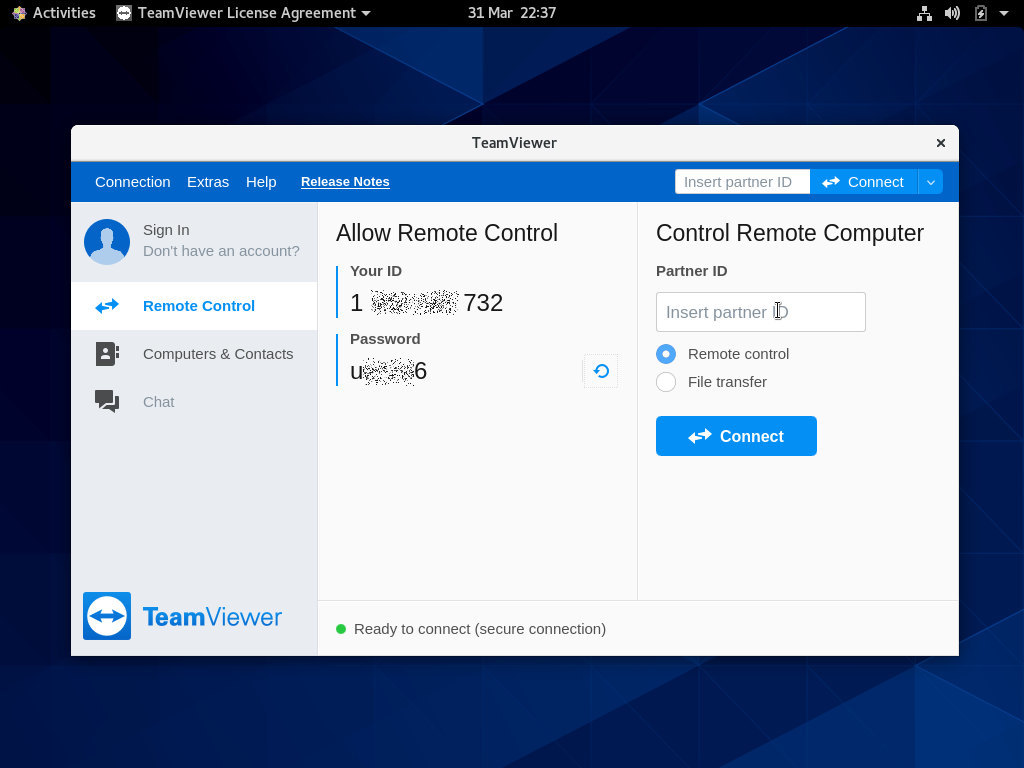
第四に、TeamViewerをアップグレードします##
インストールプロセス中に、公式のTeamViewerソースリポジトリがシステムに追加されます。 catコマンドを使用して、ファイルの内容を確認できます。
cat /etc/yum.repos.d/teamviewer.repo
[ teamviewer]
name=TeamViewer - $basearch
baseurl=http://linux.teamviewer.com/yum/stable/main/binary-$basearch/
gpgkey=http://linux.teamviewer.com/pubkey/currentkey.asc
gpgcheck=1
enabled=1
type=rpm-md
failovermethod=priority
デスクトップの標準ソフトウェアアップグレードツールを使用して新しいバージョンがリリースされると、TeamViewerを自動的にアップグレードできるようになります。
5、要約##
CentOS8にTeamViewerをインストールする方法を紹介します。 TeamViewerの詳細については、[公式ナレッジベース](https://community.teamviewer.com/t5/Knowledge-Base/tkb-p/Knowledgebase)にアクセスしてください。
Recommended Posts